Sida Muusiga loogu daro Google Slides
Ku darista muusiga Google Slide Presentation waxay kicin kartaa oo ka dhigi kartaa dhagaystayaashaada inay ku hawlan yihiin. Si kastaba ha ahaatee, si ka duwan PowerPoint , Google Slides si toos ah uma taageerto faylalka maqalka iyo muusigga.
Maqaalkani waxa uu ku tusi doonaa dhawr arrimood oo shaqo si aad si wax ku ool ah ugu darto muusiga asalka ah bandhigyada Google Slide .

Kudar Isku-xidhka Adeegga Socodsiinta Onlaynka ah(Add a Link To An Online Streaming Service)
Ka raadi heeso muusig oo aad jeceshahay adeegyada muusiga onlaynka ah sida Grooveshark , Spotify , ama Soundcloud . Haddii aanad heli karin mid ka mid ah adeegyadan, way fududahay in la sameeyo.
Waxaan isticmaali doonaa Spotify . Isku qor(Sign) akoonka Spotify ee bilaashka ah oo ama soo deji appka(download the app) ama si toos ah uga dhageyso biraawsarkaaga(listen directly from your browser) .
- Ka bilow inaad(Start) ka furto bandhiga Google Slide ee shabakada shabakadaada. Tag slide meesha aad rabto in aad ku darto music.
- Guji Gelida(Insert) > Qaabka(Shape) > Qaababka(Shapes) .

- Guji(Click) qaabka aad rabto inaad isticmaasho oo ku sawir boggaaga.
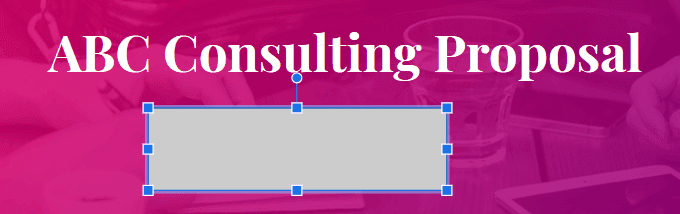
- Waxaad u wareejin kartaa qaabka agagaarka ama aad ka beddeli kartaa adigoo ka soo jiidaya mid ka mid ah afarta geesood.

- Tag website-ka Spotify ka daaqad kale ama tab oo dooro track music aad rabto in aad isticmaasho. Raadi saddexda dhibcood ee ku xiga faylka maqalka ah oo guji si aad u nuqul ka sameyso isku xirka heesaha.

- Ku laabo boggaaga oo guji qaabka aad ku dartay. Kadibna ku dhufo Geli(Insert ) > Isku xidhka(Link) .
- Insert Link(Insert Link Dialog) - ka sanduuqa furmo, ku dheji xidhiidhka faylkaaga maqalka ah oo guji Codso(Apply) .

- Markaad bixinayso bandhigga, dhagsii qaabka leh isku xirka maqalka si aad u kiciso muusigga. Waxay ka furmi doontaa daaqad kale. Bilow inaad(Start) daarto raadadka codka Muusiggu wuu sii socon doonaa ilaa uu dhammeeyo, ama aad xidho daaqadda.
Kahor intaadan soo bandhigin dhagaystayaasha hortooda, hubi inaad gasho nooca browserka ee Spotify . Maskaxda ku hay in faylka maqalka ah uu ku furmi doono tab cusub oo waxaad u baahan doontaa inaad gujiso si aad u bilowdo muusigga. Sidaa darteed, waa in aad marin u heshaa kombayutarka meesha uu slideshow ka socdo.
Kudar Fiidiyowga YouTube(Add a YouTube Video)
Google Slides ma taageerto ku darista faylalka maqalka ah ee bandhigyada, laakiin waxay kuu ogolaanaysaa inaad ku darto fiidiyowyo. Adigoo si toos ah ugu darista fiidiyoowga YouTube soojeedintaada, waxaad isticmaali kartaa ikhtiyaarka ciyaarista fiidyaha si aad u bilowdo muusigga. Fiidiyowgu wuu sii socon doonaa ciyaarta ilaa aad u gudubto bogga xiga.
- Guji Geli(Insert ) > Fiidiyow(Video ) ka soo sawirida meesha aad rabto inaad ku darto muusig.

- Sanduuqa soo booda ayaa ku furmi doona saddex doorasho.
- Ka raadi YouTube muuqaal
- Kudar URL-ka muuqaalka YouTube
- Ka soo deji muqaal Google Drive (hoos ayaa lagaga hadlay)

- Geli (Enter)URL fiidiyow ama ka raadi mid YouTube ah.
- Ka dib markii la helo isku xirka fiidiyowga aad rabto inaad isticmaasho, guji badhanka Xulo(Select) .
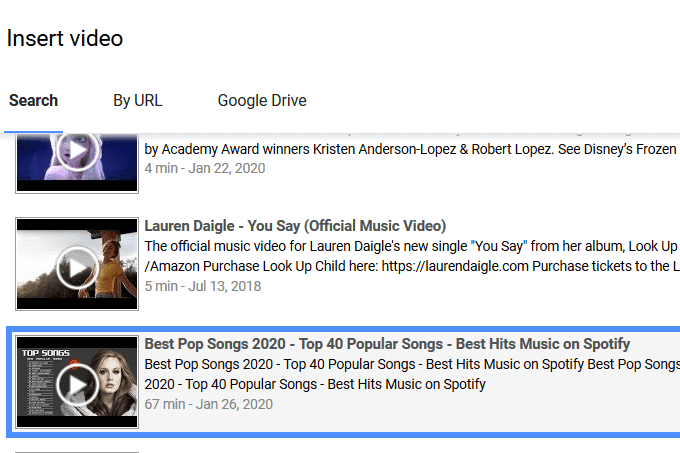
- Sanduuq leh sawirka thumbnail-ka ayaa lagu dari doonaa bogga. Midig ku dhufo thumbnail-ka oo guji Qaabka Xulashada(Format Options) .

- Fur goobaha dib-u- ciyaarista Fiidiyowga(Video Playback) adigoo gujinaya karooto ku xiga oo sax marka aad soo bandhigeyso Autoplay(Autoplay when presenting) .

- Fiidiyowga ka dhig mid yar intii suurtagal ah oo dhaqaaji adiga oo u jiidaya meel aan la arki karin oo boggaaga ah. Si aad u xirto qaabaynta ikhtiyaarka qaabaynta, dhagsii X .
- Si aad muusigga ugu bilowdo boggaaga inta lagu jiro bandhigga, dhagsii falaarta ku taal thumbnail-ka muuqaalka. Markaad tagto bogga xiga, muuqaalku wuu joojin doonaa ciyaarta.
Haddii aad rabto inaad ku darto maqal asal ah oo kala duwan (laga soo bilaabo fiidiyowyada) sawirro badan, raac tillaabooyinka kore. Dooro(Select) oo koobiyi fiidyaha aad gelisay si aad u isticmaasho mid la mid ah boggaga kala duwan.
Ku dheji sawir kasta oo aad rabto in codku ku ciyaaro. Markaad u gudubto bogga soo socda, maskaxda ku hay in ay jiri doonto hakad ku jirta muusigga sababtoo ah waa inaad gujisaa badhanka ciyaarta si aad u bilowdo codka slide kasta.
Si loo fududeeyo kala-guurka, beddel waqtiyada faylka fiidiyowga. Cusbooneysii wakhtiga bilawga fiidyaha bog kasta oo hoos yimaada goobaha dib-u- qaadista fiidyaha(Video Playback) . Haddii aadan samayn, fiidyowga ayaa dib u bilaaban doona mar kasta oo aad u guurto slide uu ku jiro faylka fiidyaha.

Tani maaha xal ku habboon in lagu socodsiiyo muusigga iyada oo loo marayo bandhig dhan. Si kastaba ha noqotee, haddii aad rabto inaad u isticmaasho muusikada lahjad ahaan slide ama laba, waxay si fiican u shaqayn kartaa.
Isticmaal Google Drive(Use Google Drive)
Waxaad ku dari kartaa fayl maqal ah oo gaar ah soojeedintaada adiga oo marka hore ku soo shubaya Google Drive . Hubi inaad isticmaaleyso isla koontada Google .
- Soo rar oo hel faylka maqalka ah ee ku jira akoonkaaga Google Drive laakiin ha furin. Bedelkeeda, midig-guji faylka oo guji Hel Xiriirinta La Wadaagi karo(Get Shareable Link) .

- Haddi wadaagista isku xidhka ay dansan tahay, daar shidhka si aad u shido oo koobiyayso xidhiidhka

- Ku laabo bandhigaaga Slide Google(Google Slide) oo dhagsii bogga meesha aad rabto inaad ku darto muusig.
- Waxaa jira laba qaab oo aad ku dhejin karto isku xirka faylkaaga maqalka ah ee Google Drive . Doorashada ugu horeysa waa in aad geliso qaab duleelkaaga oo aad ku xidhid URL faylka maqalka ah .

Doorashada kale waa in lagu daro qoraal slide ah oo aad ku xidhidhdo faylkaaga maqalka ah.

- Si aad codkaaga u damiso inta lagu jiro bandhigga, dhagsii qoraalka ama qaabka ku xidhan. Waxay ku furmi doontaa tab kale. Guji (Click) Play si aad u bilowdo musiga Way sii wadi doontaa ciyaarta ilaa ay ka dhammaato ama ilaa aad xidhid.
Raac isla tillaabooyinka kore si aad ugu darto fayl muuqaal Google Drive kaaga soojeedintaada.
Ku darista muusiga bandhiga slide Slide Google(Google Slide Presentation) maaha mid sahlan ama toos ah sida ku darista maqalka bandhigyada PowerPoint .
Si kastaba ha ahaatee, Google Slides wuxuu bixiyaa faa'iidooyin badan oo ku saabsan PowerPoint , sida:
- Awoodda iskaashi lala yeesho dadka kale
- Taariikhda dib u eegista(Revision) iyo awooda dib u soo celinta noocyadii hore
- Is dhexgalka aan kala go 'lahayn ee farta Google
- Google Slides waa bilaash in la isticmaalo oo ku salaysan shabakad
Miyaad samaysay bandhig adigoo isticmaalaya Google Slides ? Akhri Hagaha Degdegga ah si aad u abuurto Slides Google( The Quick Guide To Creating Stunning Google Slides) oo yaabka leh si aad u barato sida.
Related posts
Sida Fiidiyowga Loogu Geli karo Slides Google
Sida Animation loogu daro Google Slides
Sida loo sameeyo Google Slides loop iyada oo aan la daabicin
Sida loo kooxeeyo ama la isaga saaro walxaha PowerPoint Online iyo Google Slides
Sida loo sameeyo asalka Gradient ee gaarka ah gudaha Slides Google
Sida loo rogo Google Slides-ka PowerPoint iyo lidka ku ah
Sida loo xannibo mareegaha Google Chrome
U kala qaybso dukumeenti ku jira Google Docs
Sida loo hagaajiyo Discover Google oo aan ku shaqayn Android
Sida loo tilmaamo Domainkaaga Goobaha Google-ka
Beddel Goobta Faylka ee Google Chrome ka soo dejinta
Sida Google Analytics loogu daro Squarespace
Sida loogu sawiro Google Drive talefankaaga
Sida loo habeeyo oo loo maamulo xasuusiyayaasha Google
Google Slides vs Microsoft PowerPoint - Waa maxay faraqa u dhexeeya?
Sida Loo Sameeyo Xaqiijinta Jawaabta Foomamka Google
Fiidiyowga iyo Muusiga ugu soo qulquli Console-kaaga Xbox Windows 10
Sida Loo Joojiyo Amazon Music
Sida Loola Xidhiidho Google Calendar Iyo Muuqaalka
Sida Loo Damiyo OK Google-ka Aaladaada Android
